Man kā IT ekspertam bieži tiek lūgts sniegt savu profesionālo viedokli par dažādām tēmām. Nesen man lūdza izteikt savu viedokli par šādu tēmu: 'PowerPoint prezentācija kļūst rozā'. Šeit ir mans viedoklis par šo lietu: Ja redzat, ka PowerPoint prezentācija kļūst sārta, iespējams, tas ir saistīts ar grafiskās kartes vai displeja draivera problēmu. Parasti to var novērst, atjauninot draiverus vai mainot displeja iestatījumus. Ja problēmas joprojām pastāv, varat izmēģināt dažas citas lietas, piemēram, PowerPoint preferenču atiestatīšanu vai PowerPoint instalācijas labošanu. Cerams, ka tas palīdz noskaidrot lietas!
Ja jūsu PowerPoint prezentācija kļūst rozā vai purpursarkana, kad kopīgojat to pakalpojumā Teams vai citādi, šī ziņa jums palīdzēs. Pirms kāda laika daži lietotāji saskārās ar problēmu, kas saistīta ar abiem Microsoft PowerPoint un Microsoft Teams . Acīmredzot ikreiz, kad lietotājs mēģina koplietot PowerPoint slaidu, izmantojot Microsoft Teams, izmantojot PowerPoint Live , viss slaids kļūst rozā krāsā. Savādi, priekšskatījuma slaidi izskatās labi, bet koplietotais slaids parasti kļūst rozā krāsā. Jautājums ir, kāds tam ir iemesls un vai to var labot? Var droši teikt, ka šī problēma ir labojama.
aspx fails

Tagad, pirms sākam, iesakām restartēt datoru un pēc tam vēlreiz mēģināt koplietot PowerPoint slaidu, izmantojot Teams, lai redzētu, vai tas darbojas. Mēs to sakām, jo dažreiz ar vienkāršu atsāknēšanu var pietikt, lai atbrīvotos no problēmas. Varat arī atinstalēt un atkārtoti instalēt Microsoft Teams savā Windows 11 datorā.
PowerPoint prezentācija kļūst sārta
Ja jūsu PowerPoint prezentācija kļūst rozā vai purpursarkana, kad to kopīgojat programmā Microsoft Teams vai citādi, veiciet tālāk norādītās darbības.
- Izslēdziet GPU aparatūras paātrinājumu programmā Teams vai
- Atspējojiet GPU aparatūras paātrinājumu sistēmā Windows
Atspējot GPU aparatūras paātrinājumu programmā Teams
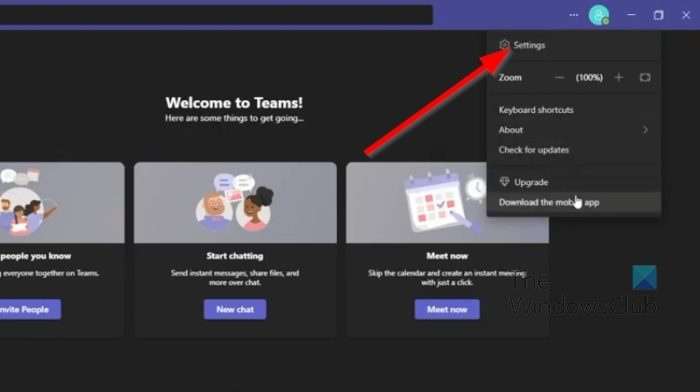
Vairumā gadījumu šo problēmu var atrisināt, vienkārši atspējojot GPU aparatūras paātrinājumu programmā Microsoft Teams. Paskaidrosim, kā to izdarīt tūlīt.
- Pirmkārt, datorā ir jāpalaiž programma Microsoft Teams.
- No turienes, lūdzu, noklikšķiniet uz trīs punktu izvēlne Poga blakus jūsu profila attēlam.
- Tūlīt parādīsies nolaižamā izvēlne.
- Izvēlieties Iestatījumi opciju no šīs izvēlnes.
- Teams lietotnē nekavējoties parādīsies jauns logs.
- Pēc tam šajā logā, lūdzu, noklikšķiniet uz pogas Ģenerālis cilne
- Paskaties uz Pieteikums sadaļu un noņemiet atzīmi no izvēles rūtiņas blakus Atspējot GPU aparatūras paātrinājumu .
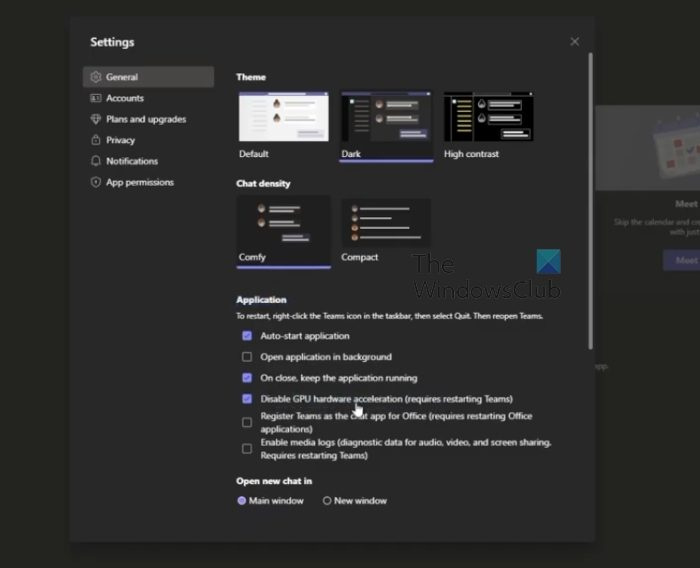
Nekavējoties restartējiet lietojumprogrammu un pēc tam izmēģiniet iepriekš veiktās darbības programmā PowerPoint.
Atspējojiet GPU aparatūras paātrinājumu sistēmā Windows
Ja iepriekš minētais nedarbojas pareizi, mūsu nākamais risinājums ir atspējot GPU aparatūras paātrinājumu operētājsistēmā Windows 11. Detalizēti paskaidrosim, kā to izdarīt.
konvertēt wma uz mp3 logiem
- Ar peles labo pogu noklikšķiniet uz Windows darbvirsmas.
- Kad parādās konteksta izvēlne, atlasiet Displeja iestatījumi .
- Tagad jums vajadzētu būt iespējai redzēt displeja iestatījumu izvēlni.
- Pāriet uz Papildu displeja iestatījumi .
- Tālāk jums jānoklikšķina uz Displeja adaptera rekvizīti displejam 1 .
- Uzreiz Grafiskie rekvizīti ekrānā parādīsies logs.
- Klikšķiniet uz Problēmu novēršana cilni un pēc tam atlasiet Mainiet iestatījumus pogu.
- Visbeidzot, velciet rādītāju pa kreisi, lai atspējotu aparatūras paātrinājumu. Nospiediet uz LABI pogu, lai apstiprinātu savu izvēli.
LASĪT : Izmantojiet Morph Transition un Crop, lai izceltu PowerPoint slaida daļas
Kas ir PowerPoint Live komanda?
PowerPoint Live in Teams ir interesanta funkcija, kas apvieno labākos PowerPoint prezentācijas aspektus ar sadarbību un savienojumu ar Microsoft Teams sapulcēm. Tas darbojas diezgan labi, un tas būtu noderīgi tiem, kas strādā ar vairākiem komandas locekļiem.
Kāpēc mans PowerPoint netiek rādīts programmā Teams?
Daži cilvēki ir atklājuši, ka viņu PowerPoint programmā Teams netiek rādīts, tāpēc kā viņiem rīkoties šajā situācijā? Nu noklikšķiniet ALTERNATĪVAS + ZAUDĒJUMI lai atgrieztos Teams logā. No turienes pārejiet uz koplietošanas opcijām, pēc tam atlasiet logu, kurā tiek parādīta slaidrāde. Pārliecinieties, vai ir atlasīts slaidrādes logs, nevis parastais PowerPoint logs.















